在設計表格、表單(試算表)時,由於上方表頭(標頭)和左方表頭大多做為大小標題使用,兩個表頭交集的第一表格往往需要填入兩種資訊才能有效顯示資訊,這時候可以在表格中繪製表頭斜線(對角線),藉以分隔表格空間(如下圖所示)。
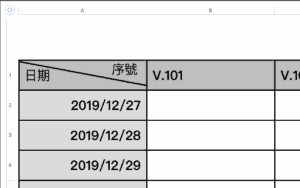
在文書處理軟體這一個龐大市場上,目前仍然以微軟 Microsoft 的 Office 系列最方便使用!
以 Excel 表格的表頭斜線為例,使用者只需要在邊框設定中點選「斜線」按鈕,就能輕鬆將一個表格分割成兩等份。這一點無論是蘋果的 Apple macOS Nubmers 或是 Google 試算表中,都沒辦法像微軟如此簡單設計。
由於蘋果 Apple macOS 的 Numbers 試算表雖然在大多數情況下都已經夠用,有些設計美感上的特性還頗受歡迎,卻始終無法取代 MS Office 的地位,也正是因為這些細枝末節的特點(甚至可能被微軟綁住專利了)。
如果非得在 Numbers 表格上繪製出分割空間的欄位,只能用比較呆的方式,也就是 D.I.Y. 手動繪製線條和插入文字。
以蘋果的 Apple Numbers 為例,點選「形狀」中的「線條」,自行拖拉到目的地表格欄位。之後再點選「文字」,輸入文字後,調整適合的文字大小,再拖拉到被分割的欄位一角(請參考下圖)。
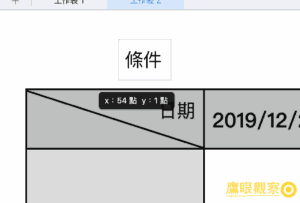
提醒大家,這種拖拉出來的文字和表格,不會跟工作表內的數據跟公式(函式、方程式)產生連動,也沒辦法使用排序、篩選等功能,只能提供輸出 PDF 或是列印時達到美觀辨識的作用。
官方網站:「蘋果 Apple Numbers」。

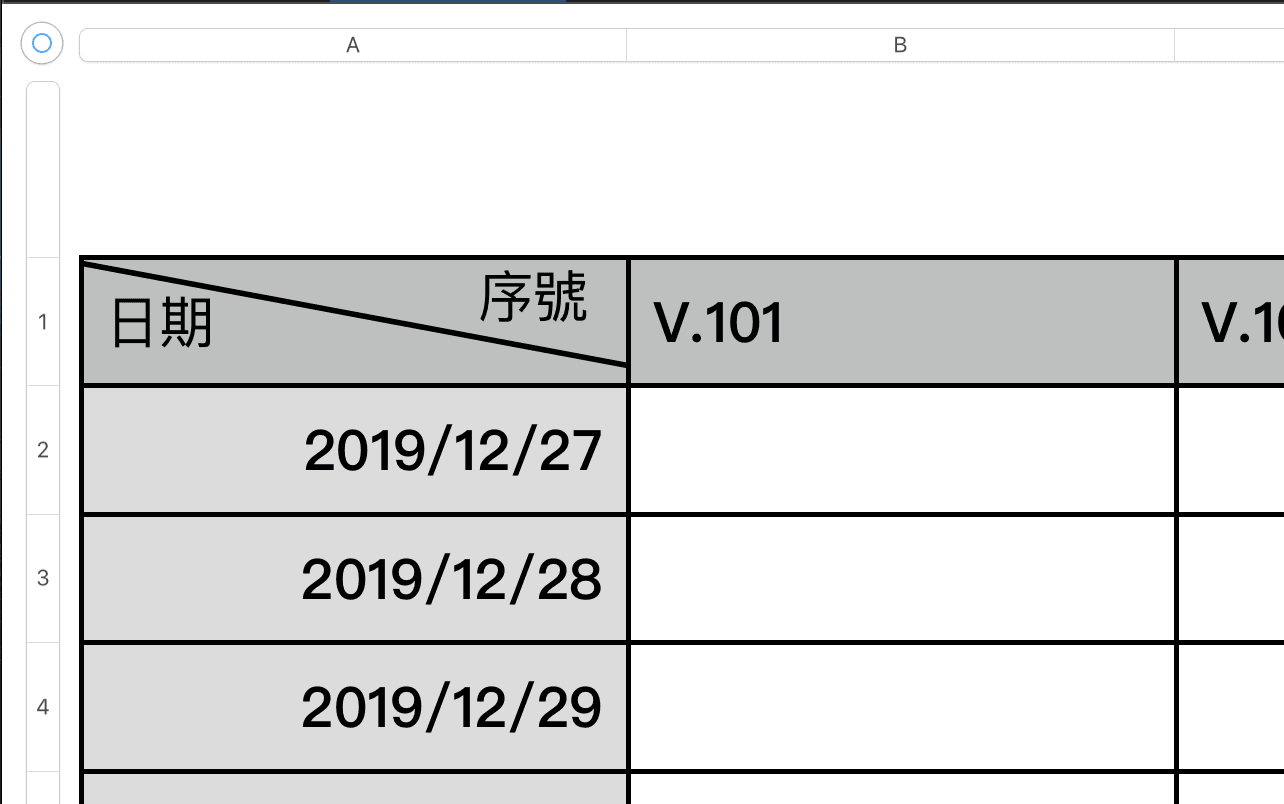
發佈留言